Nginx配置反向代理实例一
发布时间:2024年01月09日
Mac 安装Nginx教程
提醒一下:下面实例讲解是在Mac系统演示的;
反向代理实例一实现的效果
在浏览器地址栏输入www.testproxy.com, 跳转到系统Tomcat主页面。
反向代理准备工作
第一步:在系统的 hosts 文件进行ip和域名对应关系的配置。
Mac 系统修改Hosts文件的方法:
- 打开在访达 按住command + shift + G 快捷键 输入 /etc/hosts
- 将hosts复制到桌面,修改内容如下图:
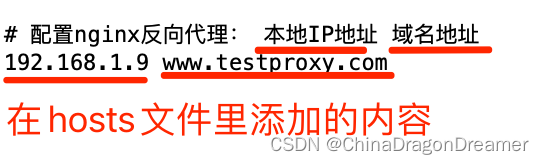
- hosts文件内容添加完保存并复制到 /etc/hosts 文件里并替换原来的。
第二步:启动Tomcat
- 方式一:在终端里切换到Tomcat的bin目录,输入startup.sh,按回车键,终端里会显示Tomcat started,然后在浏览器输入http://localhost:8080/ 显示Tomcat的主页证明启动成功了;如下图:

- 方式二:前提在.bash_profile文件里配置了Tomcat环境,如下图所示:

打开.bash_profile文件方式:在终端里输入:open -e .bash_profile
配置好Tomcat环境保存,然后在终端输入 source .bash_profile 【使改动的文件生效】
在终端里输入startup.sh启动Tomcat,接着后面的操作和方式一是一样的操作;
第三步:在nginx.config文件里进行反向代理配置(请求转发配置)如下图所示
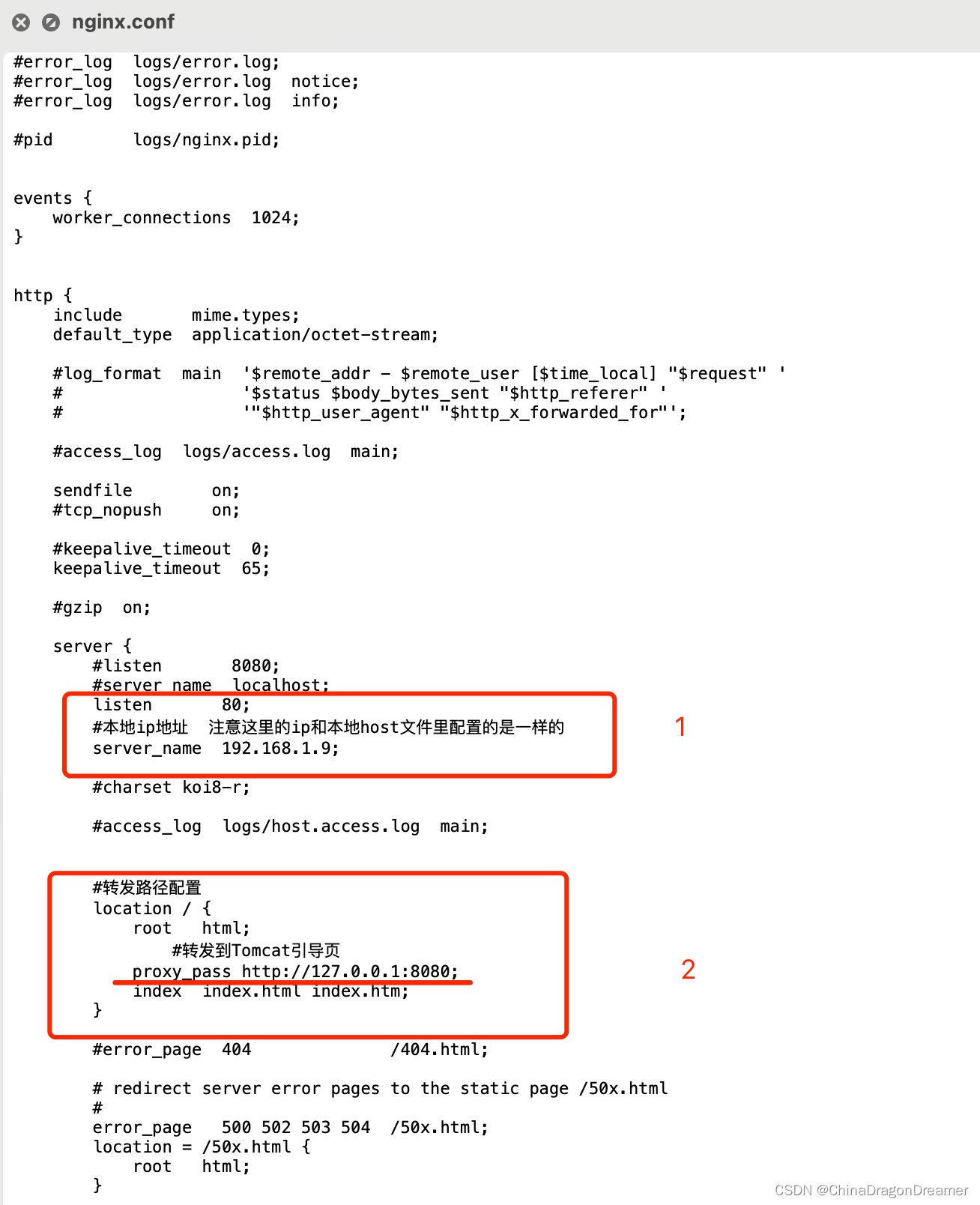
如何找到nginx.config文件,请参考Mac 安装Nginx教程、
修改好后保存,接着启动nginx,在终端里输入nginx按回车键;然后在浏览器地址栏输入www.testproxy.com,打开的页面是Tomcat主页面,如下图所示
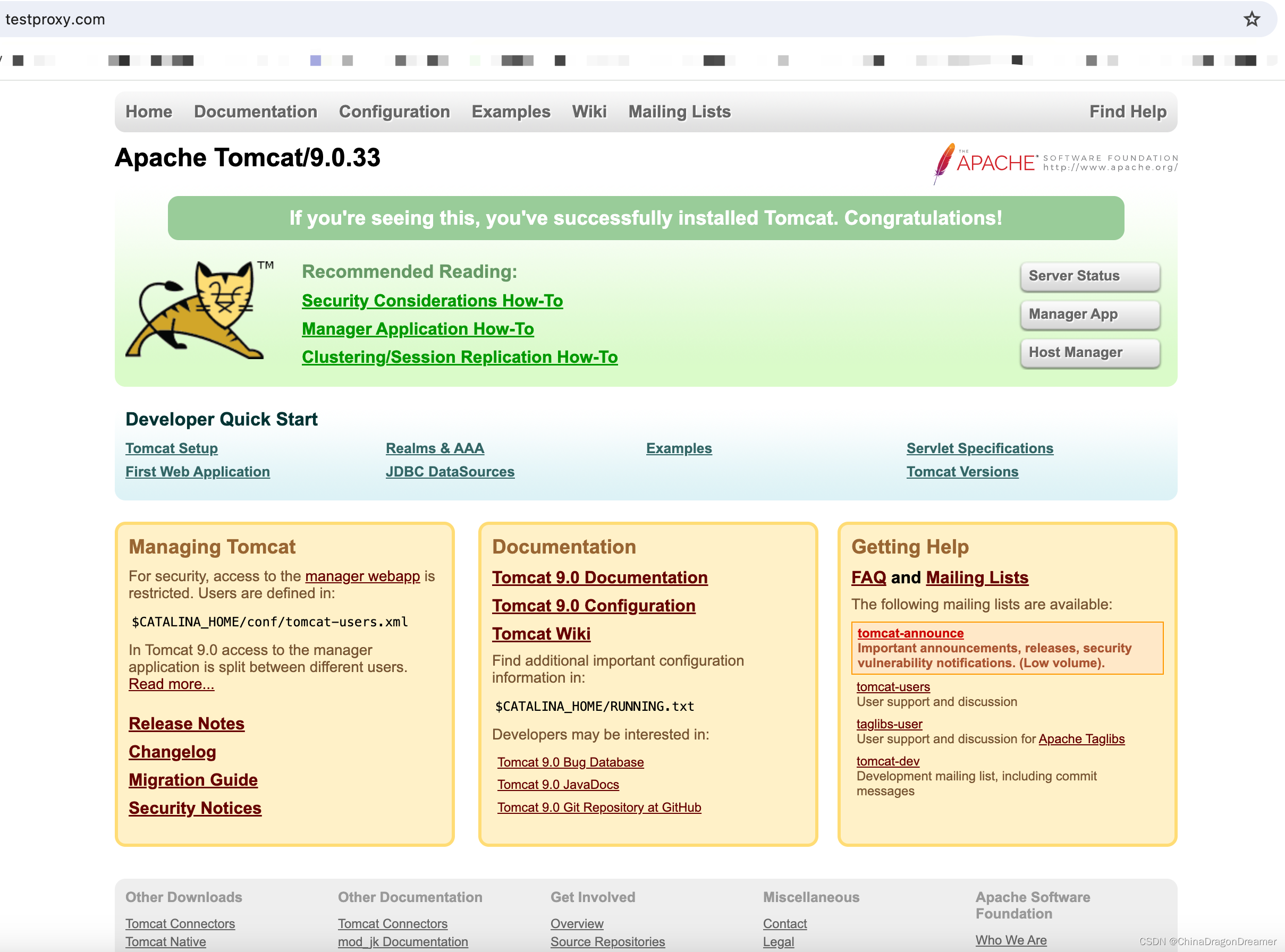
以上就是Nginx配置反向代理实例一的全部内容讲解。
文章来源:https://blog.csdn.net/ChinaDragon10/article/details/135475587
本文来自互联网用户投稿,该文观点仅代表作者本人,不代表本站立场。本站仅提供信息存储空间服务,不拥有所有权,不承担相关法律责任。 如若内容造成侵权/违法违规/事实不符,请联系我的编程经验分享网邮箱:chenni525@qq.com进行投诉反馈,一经查实,立即删除!
本文来自互联网用户投稿,该文观点仅代表作者本人,不代表本站立场。本站仅提供信息存储空间服务,不拥有所有权,不承担相关法律责任。 如若内容造成侵权/违法违规/事实不符,请联系我的编程经验分享网邮箱:chenni525@qq.com进行投诉反馈,一经查实,立即删除!